Die bluray-disc.de Vorbestell- und Kaufcharts vom November 2025Action-Thriller mit Emma Thompson: "Dead of Winter - Eisige Stille" demnächst im Kino und auf Blu-ray Disc"Tron: Ares": Bald auch in Deutschland auf Blu-ray, UHD Blu-ray und im 4K-Steelbook - UPDATE 2Capelight Pictures: "Rain Man" und "RoboCop" auf Blu-ray und 4K UHD in Standardauflagen vorbestellbarParamount: "Barbarella" und "The Warriors" ab 30. Januar 2026 auf UHD Blu-ray mit Beigaben - UPDATE 2Mit Leonardo DiCaprio und Tom Hanks: "Catch Me If You Can" ab 30.01. auf Ultra HD Blu-ray im Steelbook - UPDATE"Five Nights at Freddy’s 2": Sequel der Videospielverfilmung im Kino und 2026 auf Blu-ray und 4K UHD – UPDATE 2Jede Menge "Last Minute Angebote" mit reduzierten Blu-rays bei Amazon.deEs geht los: Der "bluray-disc.de Weihnachtskalender 2025" mit mehr als 140 Preisen ist da!
NEWSTICKER
Manga Grafik selbst erstellt

Ein Foto in ein Manga-Comic Bild umwandeln...
Zumindest das es optisch ähmlich aussieht...
Als Hilfsmittel benötigen wir:
- PC mit -am besten- Photoshop CS3 oder höher
Vorbereitung:
Zuerst brauchen wir ein geeignetes Foto das wir umwandeln wollen.
In unserem Fall hab ich das Original hierher bekommen:
http://night-fate-stock.deviantart.com/art/background-95533240
Immer dran denken das die Rechte des Fotos beim Urheber liegen ;)
Schritt 1. - Smart Blur
- Neue Ebene aus dupliziertem Hintergrund erstellen mit Namen Blur
- Filter > Blur > Smart Blur. Den Radius auf 10 und Threshold auf 30 setzen.
Schritt 2a. - Glowing Edges / leuchtende Kanten
- Hintergrund als neue Ebene (wieder) duplizieren und die Ebene als oberstes anlegen mit Namen "Umrandung"
- Filter > Stylize > Glowing Edges. Kantenstärke auf 1, Kanten Helligkeit auf 12 und Glattheit auf 15.
- Bild > Einstellungen > Invert.
- Dann Bild > Einstellungen > Schwarzweiss (oder bei älteren PS Besitzern Entsättigen bis SW entsteht)
- Dann Bild > Einstellungen > Schwarzweiss (oder bei älteren PS Besitzern Entsättigen bis SW entsteht)
Schritt 2b. Umsetzen Glowing Edges
- Die Ebene "Umrandung" den Modus dort auf Multiplizieren und die Deckkraft auf 80% setzen
- Die Ebene "Umrandung" den Modus dort auf Multiplizieren und die Deckkraft auf 80% setzen
Schritt 3. Painting Layer
- Ebene Blur als neue Ebene duplizieren mit Namen "Painting"
- Painting Ebene nun Bild > Einstellungen > Invert. Modus auf Color Dodge setzen. (weiß jemand was Color Dodge in der deutschen PS Version heißt?)
- Ebene Blur als neue Ebene duplizieren mit Namen "Painting"
- Painting Ebene nun Bild > Einstellungen > Invert. Modus auf Color Dodge setzen. (weiß jemand was Color Dodge in der deutschen PS Version heißt?)
Schritt 4. Malen nach Zahlen mit hartem Pinsel
- auf der obersten Ebene "Painting" arbeiten
- Weiss als Malfarbe auswählen
- harten Pinsel mit 39 Durchmesser und 10% Deckkraft auswählen
- dann von schräg rechts nach links unten malen das das Ergebnis ungefähr so aussieht
Schritt 5a. Wasserfarbe
-Ebene "Painting"
- Pinsel und rechtsklick wieder für Einstellungen.
- Den Wet Media Pinsel aus der Auswahl laden.
- Daraus dann Texturierten Wasserfarben Pinsel auswähl.
- Deckkraft auf 50%. Pinsel größe auf 15pt.
- Reinzoomen in und dann den Brunnen nachzeichnen.Kleine zufällige Striche an der Umrandung des Brunnens nachzeichnen
Schritt 5b. Umsetzen Wasserfarbe
-Pinselgröße aud 100pt setzen
- Lange Striche am Himmel machen und dabei einige mehrfach um Abstufungen zu erhalten
Schritt 5c. Umsetzen Wasserfarbe
- Das gleiche aber öfters wiederholen im Gras
Tataaaaa das wars...
Leider gibts noch keine Bilder ins Blog reinsetzen Funktion sonst wärs was hübscher und übersichtlicher ;) (aber soll bald kommen!)
VLG
Euer Helge
PS.: Danke an Johnson !
Folgende weitere Beiträge könnten Sie interessieren:
Vom gleichen Autor : Abwrackprämie & more...
Aus der gleichen Kategorie : PS3 Media Server rev. 356 erschienen
Aus der gleichen Kategorie : PS3 Media Server rev. 356 erschienen
Top Angebote
Dikus
GEPRÜFTES MITGLIED
FSK 18
Aktivität
Forenbeiträge559
Kommentare350
Blogbeiträge10
Clubposts3
Bewertungen33
Mein Avatar
Kommentare
Der Blog von Dikus wurde 3.655x besucht.



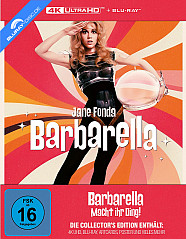
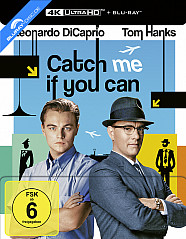
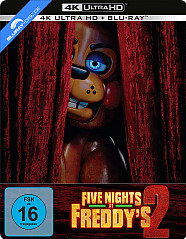
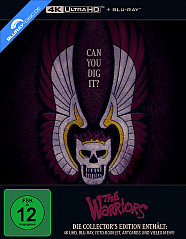

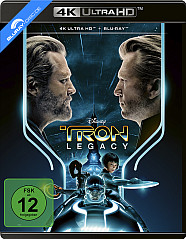
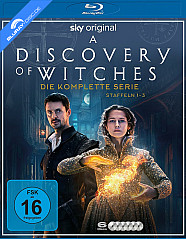
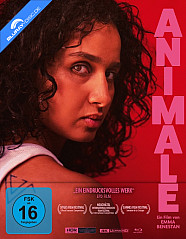
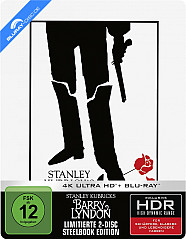

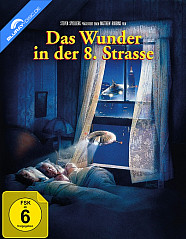




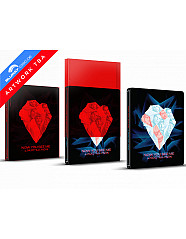

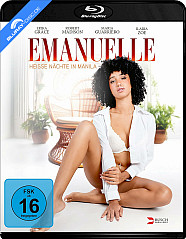



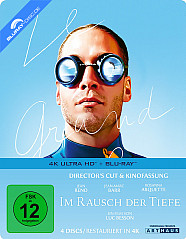
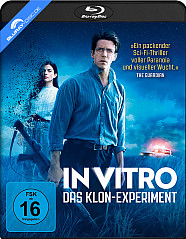

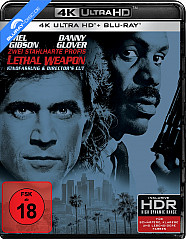

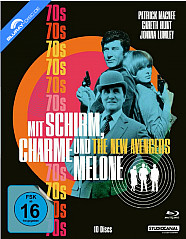
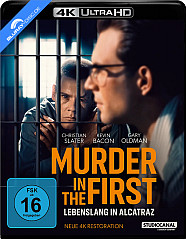



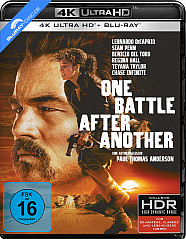
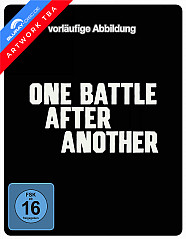

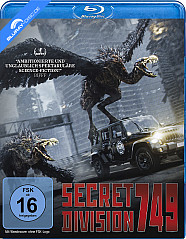
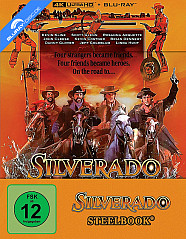
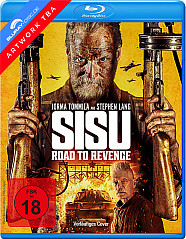
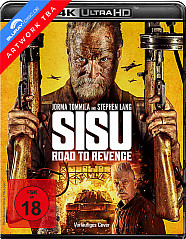



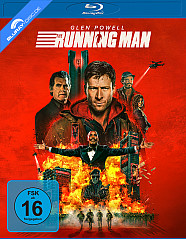

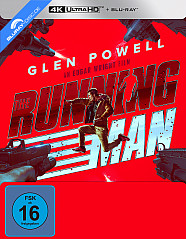
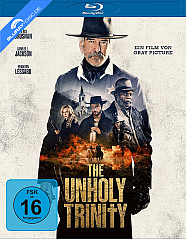

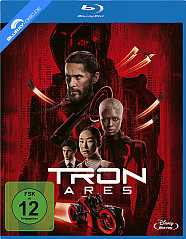
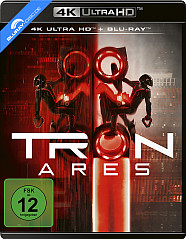
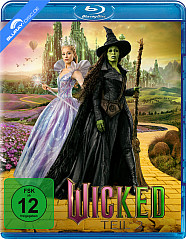
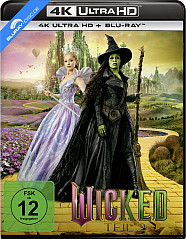
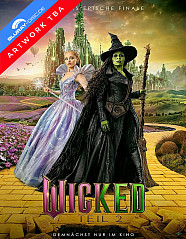
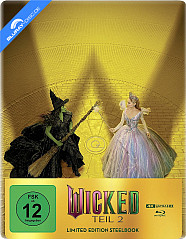
Kommentare